ラスタライズ(ビットマップ化)の方法について
プリンテッドXR®の入稿データは、ラスタライズ(ビットマップ化)が必要です。これは複雑なパスや重い画像をビットマップに変換し、印刷トラブルを防ぐための処理です。編集はできなくなりますが、データが最適化され、スムーズに印刷できます。
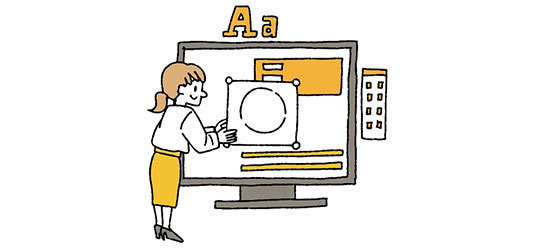
Adobe Illustratorでの手順
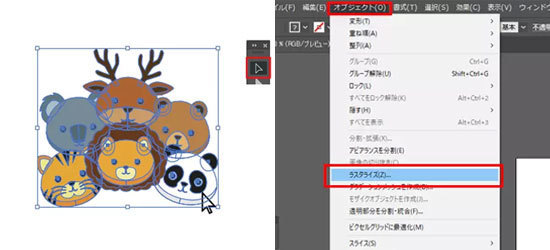
Adobe Illustratorで画像を配置し、対象オブジェクトを選択したら、メニューバーの「オブジェクト」→「ラスタライズ」をクリックします。設定は以下を参照してください。
| カラーモード | CMYK (ブラックライトプリントの発光データのみRGB) |
|---|---|
| 解像度 | B1以内の場合は「高解像度(300ppi)」、A0以上の場合は「標準(150ppi)」 |
| 背景 | 透明 |
| アンチエイリアス | 文字に最適 |
| 特色 | 「特色を保持」のチェックは外してください。 |
※ラスタライズ化でデザインの変化がないかご確認下さい。
※ラスタライズ後に「上書き保存」するとアウトライン情報が失われます。必ず「別名で保存」を選び、別の名前で保存してください。